电脑设置U盘启动是比较高深的电脑知识,那么WIN7如何设置U盘启动呢?其实设置U盘启动虽然比较高深,但是操作起来却不困难。接下来就让电脑达人教你WIN7如何设置U盘启动,步骤非常简单,大家一起来学一学吧!
方法一、
1、首先插入U盘,开机的时候按住“DEL”键进入BIOS启动项设置界面中;
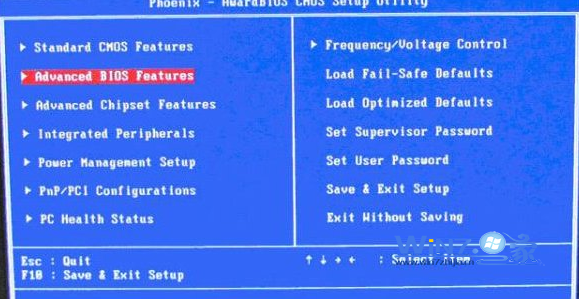
WIN7如何设置U盘启动教程图1
2、然后在界面中选择“Advanced BIOS Features(高级BIOS设置)”,点击“Hard Disk Boot P RIORITY”(硬盘启动优先级)选项;
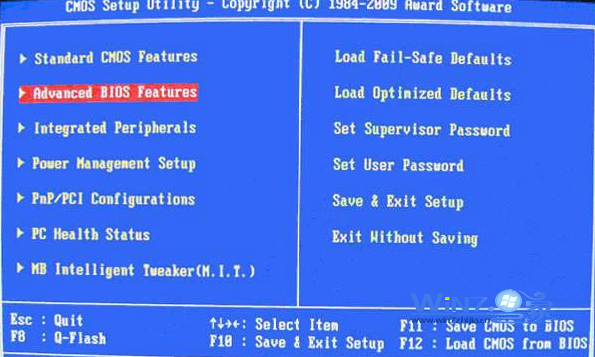
WIN7如何设置U盘启动教程图2
3、然后用键盘上面的方向键上下选择“USB-HDD”(选择USB设备为第一启动项),然后回车确认即可;
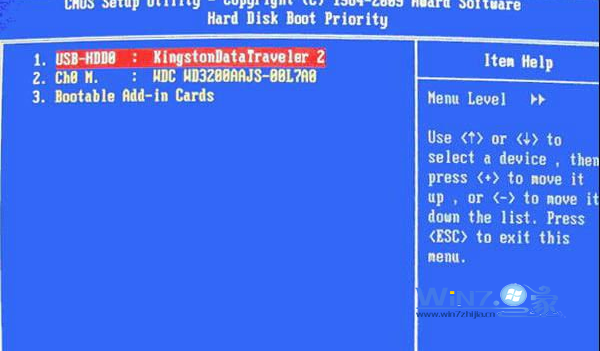
WIN7如何设置U盘启动教程图3
4、最后在键盘按下F10进行保存,点击“yes”即可,当你重启电脑的时候就会以U盘启动了。
方法二、
插入U盘,然后在开机的时候按住启动热键,然后调整硬件启动顺序,要选择你的U盘,不过启动热键因为电脑的不同会有点不一样,一般都是F11或F12,惠普笔记本的是F9,具体可以根据你的电脑品牌然后查一下再操作即可。
以上就是电脑达人教你WIN7如何设置U盘启动的两种方法了,都比较简单易懂是不是?这个问题很少人了解过,如果学会了这一招,以后出去帮女神修电脑也显得高端了很多呢!